انتباہ: یہ صفحہ ایک خودکار (مشین) ترجمہ ہے ، کسی شبہات کی صورت میں براہ کرم اصل انگریزی دستاویز سے رجوع کریں۔ اس کی تکلیف کے سبب ہم معذرت خواہ ہیں۔
ای سی کی بورڈ - پروگرام کے طریق کار
پروگرام کے طریق کار
صارف 10 مختلف کام کرنے کے طریقوں میں سے ایک کا انتخاب کرسکتا ہے ECTkeyboard ان کی اپنی ترجیحات اور موٹر سرگرمی کی سطح کے مطابق۔ ورکنگ موڈ اسٹارٹ ڈراپ ڈاؤن مینو میں منتخب کیا جاسکتا ہے۔ آئیے پروگرام کے کام کرنے کے طریقوں کو قریب سے دیکھیں۔
وضع 0 - (دستی کلک). اس وضع میں ، صارف کرسر کی چابیاں استعمال کرکے ورچوئل کی بورڈ سے کسی علامت کا انتخاب کرسکتا ہے۔ مطلوبہ علامت منتخب کرنے کے بعد ، صارف کو ایک بٹن دبانا ہوگا ، جو پہلے علامت کی توثیق کے بٹن کے طور پر منتخب کیا گیا تھا۔ منتخب کردہ علامت (حرف یا حرف) متن آؤٹ پٹ ونڈو میں ظاہر ہوتا ہے ، جس سے صارف کو مندرجہ ذیل علامت کا انتخاب کرنے کی اجازت ملتی ہے۔
وضع 0 A - (دستی سیدھے سیدھے رکھیں). یہ کام کرنے کا طریقہ پچھلے والے جیسا ہی ہے ، اور علامت کا انتخاب کرسر کیز کے ذریعہ بھی کیا جاسکتا ہے۔ اس موڈ کا بنیادی فرق یہ ہے کہ صارف کو کسی علامت کو ٹائپ کرنے کے لئے پہلے سے طے شدہ مدت کے لئے تصدیق والے بٹن کو تھامنا ہوتا ہے۔ اس ورکنگ موڈ میں ، کرسر ورچوئل کی بورڈ کی حد تک پہنچنے کے بعد مخالف طرف ظاہر ہوگا (افقی سلیکشن کے دوران اسی صف میں یا عمودی انتخاب کے دوران اسی کالم میں)۔
وضع 0 بی - (دستی ہولڈ). جیسا کہ 0 اے ورکنگ موڈ کی طرح ، صارف کو وقت کی ایک وضاحتی مدت کے لئے کنفرمیشن کی کلید رکھنا ہوتی ہے۔ افقی حرکت کے دوران ورچوئل کی بورڈ کی سرحد تک پہنچنے کے بعد ، کرسر اگلی یا پچھلی صف میں ظاہر ہوگا (یہ علامتوں کی تکرار کی سمت پر منحصر ہے)۔ عمودی حرکت کے دوران ورچوئل کی بورڈ کی سرحد تک پہنچنے کے بعد ، کرسر اگلے یا پچھلے کالم میں مخالف سمت پر نظر آئے گا۔
وضع 1 - (قطار / سیل اسکین کر رہا ہے). کوآرڈینیٹ اسکیننگ کا موڈ۔ اس موڈ میں ، صارف کو ایک نمایاں قطار (تکرار اوپر سے نیچے کی طرف جاتا ہے) اور پھر مطلوبہ علامت (بائیں سے دائیں) (انجیر 15 دیکھیں) کو منتخب کرنا ہوگا۔
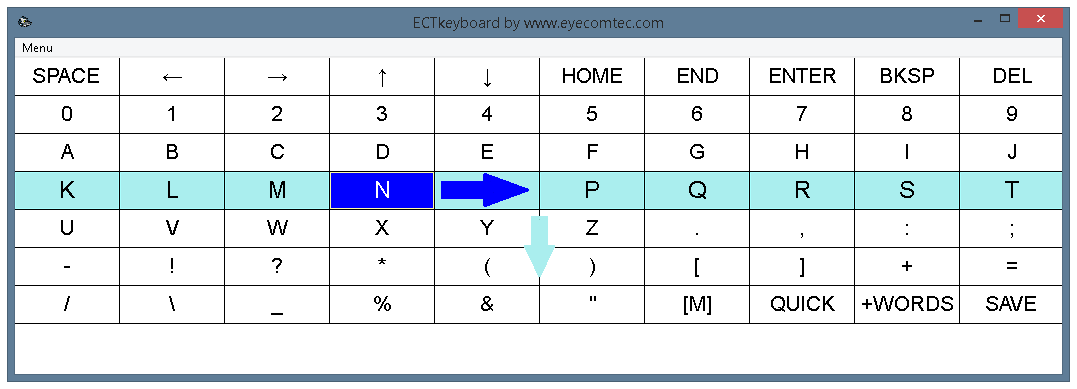 (تصویر 15۔ سلیکٹر وضع 1 - قطار / سیل اسکین کرنا)
(تصویر 15۔ سلیکٹر وضع 1 - قطار / سیل اسکین کرنا)
وضع 1 بی - (کالم / سیل اسکین کر رہا ہے). کوآرڈینیٹ اسکیننگ کا موڈ۔ اس موڈ میں ، صارف کو ایک نمایاں کالم منتخب کرنا ہے (تکرار بائیں سے دائیں جاتی ہے) اور پھر مطلوبہ علامت (اوپر سے نیچے تک) (دیکھئے انجیر۔ 16)۔
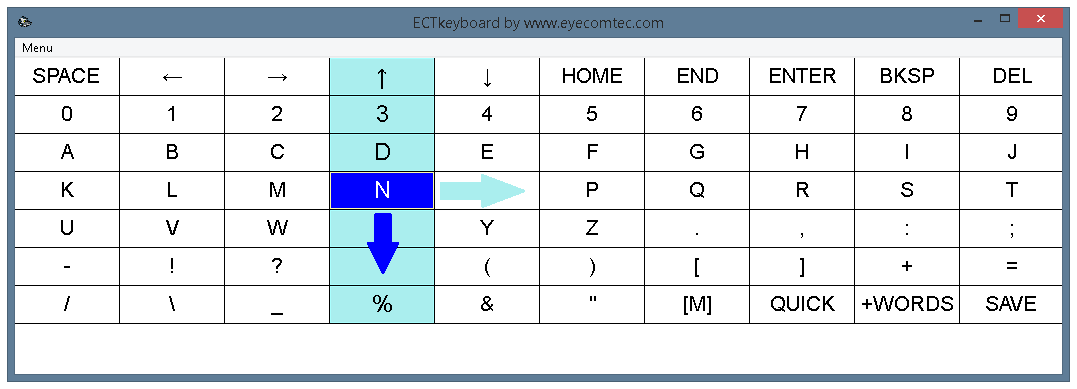 (تصویر 16۔ سلیکٹر وضع 1 بی۔ کالم / سیل اسکین کر رہا ہے)
(تصویر 16۔ سلیکٹر وضع 1 بی۔ کالم / سیل اسکین کر رہا ہے)
وضع 2 - (اسکیننگ فہرست افقی). ایک قدم بہ قدم کام کرنے کا موڈ۔ اس وضع میں ، ورچوئل کی بورڈ کی حد تک پہنچنے پر جب قطار تبدیل ہوتی ہے تو ، ورچوئل کی بورڈ کی چابیاں ایک سے بائیں سے دائیں کو اجاگر ہوتی ہیں۔ (دیکھیں انجیر۔ 17) یہ مرحلہ وار موڈ پروگرام کا سست ترین موڈ ہے۔
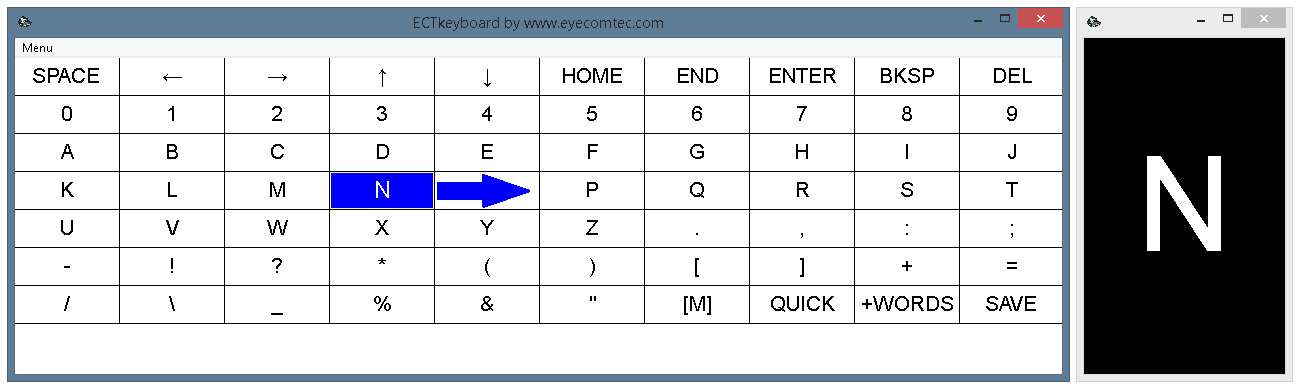 (تصویر 17۔ سلیکٹر وضع 2 - اسکیننگ لسٹ افقی۔ تھمب نیل کھڑکی دکھائی گئی ہے)
(تصویر 17۔ سلیکٹر وضع 2 - اسکیننگ لسٹ افقی۔ تھمب نیل کھڑکی دکھائی گئی ہے)
وضع 2B - (فہرست عمودی اسکیننگ). ایک قدم بہ قدم کام کرنے کا موڈ۔ اس موڈ میں ، ورچوئل کی بورڈ کی کنجیوں کو اوپر سے نیچے تک ایک ایک کرکے اجاگر کیا جاتا ہے ، جب کرسر ورچوئل کی بورڈ کی حد تک پہنچ جاتا ہے تو تبدیل ہوتا ہے (دیکھیں انجیر۔ 18)۔
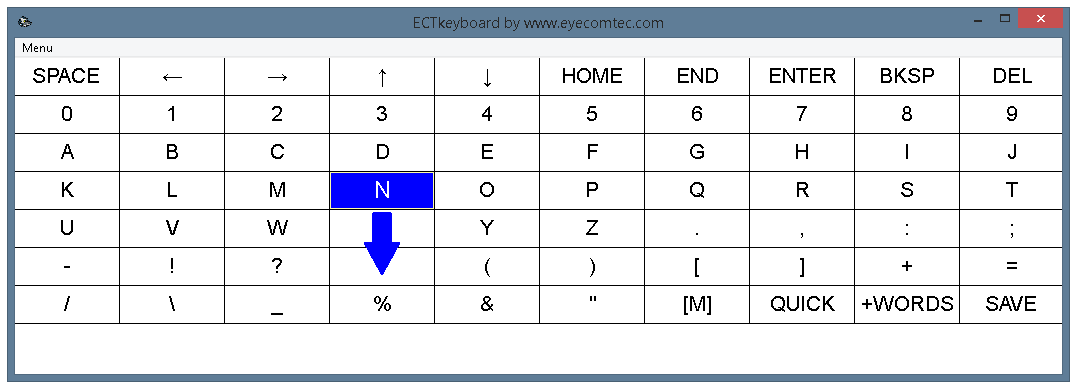 (تصویر 18۔ سلیکٹر وضع 2 بی۔ سکیننگ فہرست عمودی)
(تصویر 18۔ سلیکٹر وضع 2 بی۔ سکیننگ فہرست عمودی)
ضعیف معذور افراد یا غیر مستحکم تھکاوٹ کے مریضوں کے لئے خط بہ حرف سکیننگ کے طریقوں (2 اور 2B) کی سفارش کی جاتی ہے۔ ایسے طریقوں کے لئے موجودہ علامت تھمب نیل ونڈو کو فعال کرنے کی بھی سفارش کی گئی ہے (پروگرام کی ترتیبات ونڈو میں پیرامیٹر 161 کے لئے قدر 1 مقرر کریں) اور مناسب تھمب نیل سائز منتخب کریں۔ اگرچہ پروگرام 2 کے 2 اور 2B موڈ انتہائی موڈ ہیں ، ان میں سے ہر ایک کا استعمال مریضوں کو اپنی آنکھوں میں دباؤ کم کرنے کی اجازت دیتا ہے ، جس سے بغیر کسی مداخلت کے پروگرام کے ساتھ طویل عرصے تک کام کرنا ممکن ہوجاتا ہے۔
وضع 3 - (آدھا منتخب کریں). علیحدہ ورکنگ موڈ۔ جب یہ وضع فعال ہوجاتا ہے تو ، ورچوئل کی بورڈ کو دو حصوں میں تقسیم کیا جاتا ہے ، اور ان حصوں میں سے ہر ایک کو باری باری روشنی ڈالی جاتی ہے (دیکھئے انجیر۔ 19)۔ جب صارف کسی ایسے حصے کا انتخاب کرتا ہے جس میں مطلوبہ علامت یا کردار ہو ، تو اس حص alsoے کو دو باری باری نمایاں ٹکڑوں میں بھی تقسیم کیا جاتا ہے۔ یہ تقسیم ایک کے بعد ایک ہوتی ہے جب تک کہ صارف صرف ایک مطلوبہ علامت کا انتخاب نہ کرے۔
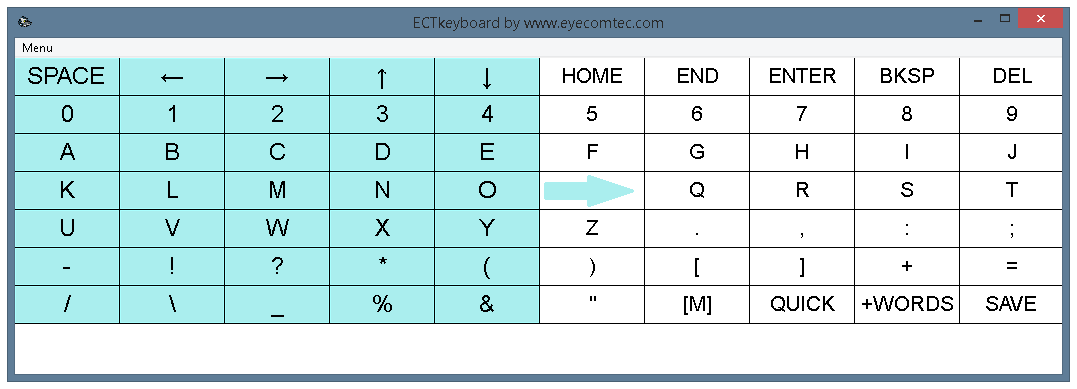
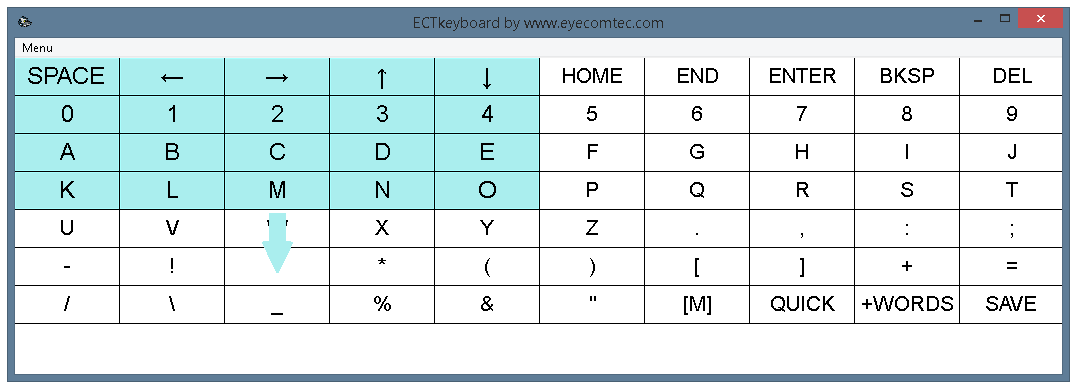 (تصویر 19۔ سلیکٹر وضع 3 - آدھا منتخب کریں)
(تصویر 19۔ سلیکٹر وضع 3 - آدھا منتخب کریں)
وضع 4 - (نگاہیں تیر). اس ورکنگ موڈ کے لئے آئی ٹریکنگ ڈیوائس کی ضرورت ہے۔ جب صارف دائیں ، بائیں ، اوپر یا نیچے کی طرف دیکھ رہا ہے تو ، مقصد کی شکل میں ایک خاص اشارہ اسی طرح حرکت کرتا ہے (دیکھیں انجیر۔ 20)۔ ترقی بار مکمل ہوجاتا ہے ، اور جب یہ دائیں سرحد پر پہنچ جاتا ہے تو ، منتخب کردہ علامت کو ٹیکسٹ آؤٹ پٹ ونڈو میں شامل کیا جاتا ہے۔ جب پوائنٹر دوسرے کردار میں منتقل ہوتا ہے ، تو یہ ٹائمر شروع ہی سے مکمل ہونا شروع ہوتا ہے۔
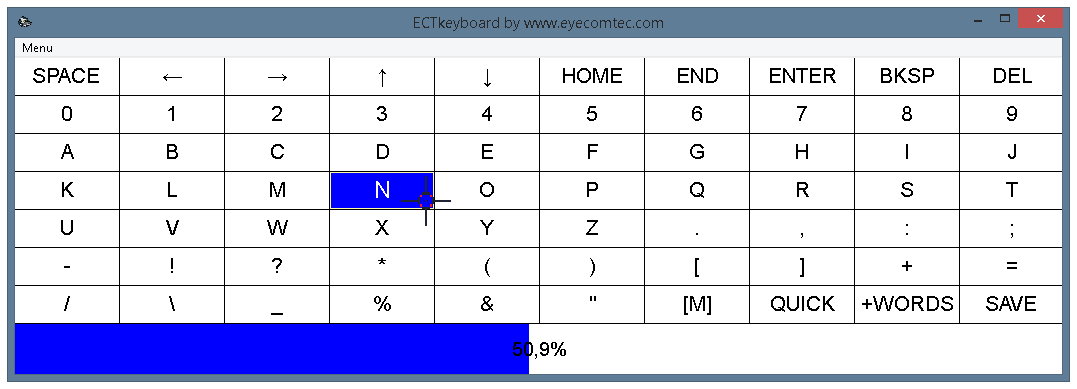 (تصویر 20۔ آنکھوں سے باخبر رہنے والے آلات کے ساتھ مل کر استعمال کرنے کیلئے سلیکٹر وضع 4 اور 5)
(تصویر 20۔ آنکھوں سے باخبر رہنے والے آلات کے ساتھ مل کر استعمال کرنے کیلئے سلیکٹر وضع 4 اور 5)
وضع 5 - (نگاہ ماؤس). اس ورکنگ موڈ کے لئے آئی ٹریکنگ ڈیوائس کی ضرورت ہے۔ آئی ٹریکنگ سسٹم صارف کی آنکھوں کی موجودہ حالت کی نشاندہی کرتا ہے ، اور اس کے سافٹ ویر حصے کا خصوصی الگورتھم صارف کی نگاہوں کی سمت کی شناخت کرنا ممکن بناتا ہے۔ اس طرح ، صارف کو ٹائپ کرنے کے لئے ورچوئل کی بورڈ کی مطلوبہ علامت کو ایک مقررہ مدت کے لئے دیکھنا ہوگا۔
نگاہی تیر اور نگاہ ماؤس طریقوں میں مختلف الگورتھم شامل ہیں ، جو اجازت دیتا ہے ECTkeyboard آنکھوں سے باخبر رہنے والے آلات کے مختلف ماڈلز کے ساتھ کام کرنے کیلئے۔